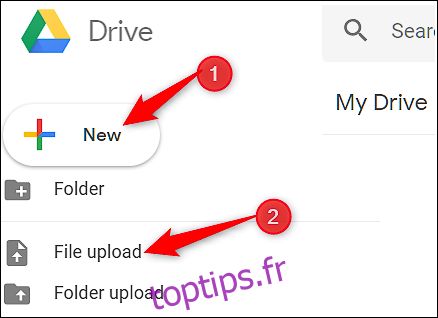Quelqu’un vous a envoyé un document Word, mais vous n’avez pas Word? Abandonner Word et passer à Google Docs? Aucun problème; Google Docs vous permet d’importer facilement des documents Word. Et bien qu’il ne prenne pas en charge certaines des fonctionnalités les plus avancées et le formatage de certains documents Word, cela fonctionne plutôt bien.
Comment importer un document Word dans Google Docs
Pour afficher un document Word sur Google Docs, vous devez d’abord télécharger le fichier sur votre Google Drive. Ouvert Google Drive, cliquez sur «Nouveau», puis sur «Téléchargement de fichier» pour commencer.
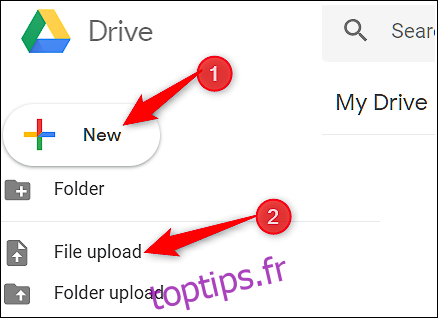
Accédez à vos fichiers, puis cliquez sur «Ouvrir».
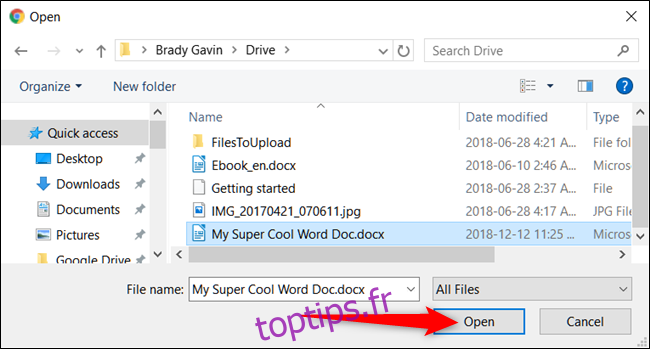
Vous pouvez également faire glisser et déposer un fichier de votre ordinateur directement dans le navigateur Web pour un téléchargement facile.
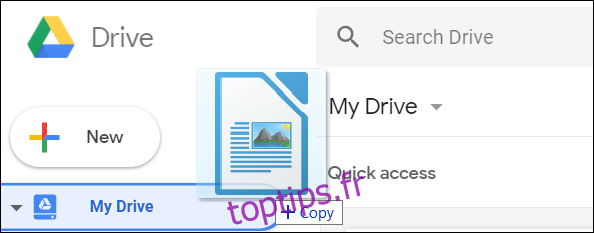
Une fois votre fichier téléversé, cliquez dessus avec le bouton droit de la souris, pointez sur « Ouvrir avec » dans le menu contextuel, puis sélectionnez « Google Docs ».
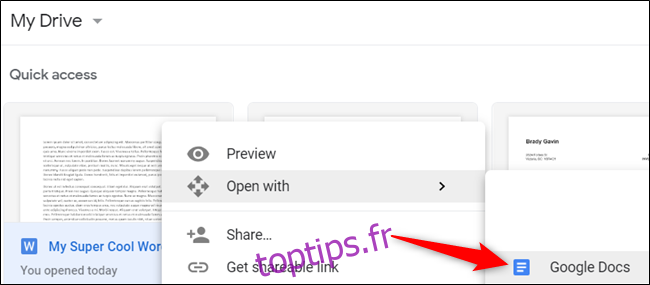
Google convertit ensuite votre document Word en un fichier Google Docs.
Une fois que vous avez terminé de modifier votre fichier, vous pouvez le partager avec d’autres personnes ou télécharger et exporter votre document au format Microsoft Word en allant dans Fichier> Télécharger en tant que puis en cliquant sur l’option «Microsoft Word».
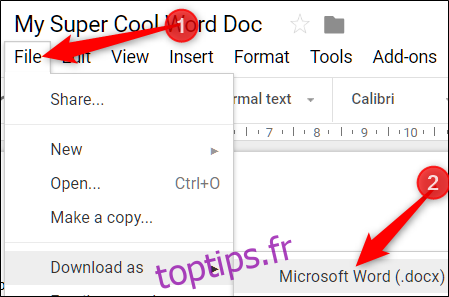
Si vous préférez télécharger votre document au format PDF, ODT, TXT ou d’autres formats, vous pouvez également le faire.
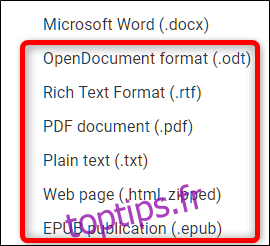
Le fichier est ensuite téléchargé dans le dossier de téléchargement par défaut du navigateur.